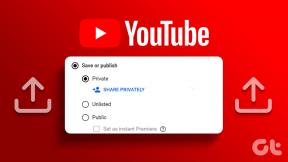Faça do Spotlight do Mac uma verdadeira potência com a lanterna
Miscelânea / / November 29, 2021

O Spotlight Search in Yosemite teve uma grande atualização. Ele passou de um pequeno utilitário de pesquisa que ficava no canto da área de trabalho para uma janela flutuante bem no meio da tela com visualizações ricas. Foi claramente inspirado em inicializadores de teclado como Alfred, Mercúrio e Barra de lançamento. Mas enquanto o Spotlight Search visual como um iniciador de teclado, ele não se comporta como tal.
Claro, o novo holofote pode fazer matemática, converter unidades ou procurar filmes em exibição nas proximidades, mas não pode fazer coisas avançadas como desligar o Mac, pesquisar em sites ou responder a perguntas como o Siri.
Se você já usou o Spotlight Search no Yosemite, pode estar desejando mais. Afinal, há muito potencial para essa área de visualização. Felizmente, um desenvolvedor decidiu explorar esta área e criou plug-ins para expandir a funcionalidade do Spotlight que permite fazer todas as coisas declaradas acima e muito mais.
Mas antes de chegarmos a isso, vamos responder a uma pergunta muito importante, por que você ainda precisa de lanterna??

Porque produtividade. A razão pela qual os inicializadores de teclado são tão populares (meus favoritos são Alfred no Mac e Lançador no Windows) é porque eles permitem realizar pequenas tarefas mais rapidamente usando o teclado em vez de usar o mouse e a interface do usuário.
Por exemplo, se você precisar pesquisar um produto na Amazon, normalmente vai ao site e digita o nome do produto no campo de pesquisa. Ou se você for inteligente, você tem uma pesquisa personalizada configurada no Chrome para o site. Mas fazer isso leva de 3 a 4 etapas e uma quantidade considerável de tempo.
Fazer isso com um iniciador de teclado significaria pressionar a combinação do teclado para abrir o campo de texto (que para o Spotlight é Cmd + Espaço), inserindo o nome da operadora (que, neste caso, em Amazonas) seguido do nome do produto. É isso. Pressione Enter e a página de pesquisa será aberta em seu navegador padrão assim.
E há muito mais de onde isso veio.
Relacionado: Confira alguns atalhos de teclado mais úteis para o seu Mac.
Como instalar e configurar uma lanterna para busca em destaque
Primeiras coisas primeiro, baixar lanterna. Quando você clica no Download botão no site, você será levado para uma página do Github. Aqui, baixe o mais recente .fecho eclair Arquivo. O processo de instalação é semelhante a outros aplicativos. Descompacte o arquivo, Flashlight.app aparecerá, arraste-o para a pasta Aplicativos e inicie-o.
Assim que o aplicativo estiver instalado e funcionando, você verá um pouco de alternância ao lado das palavras “Habilitar plug-ins Spotlight“. Essa é a sua deixa. Abaixo, você verá diferentes categorias. O lado direito lista todos os plug-ins reais.

Cada plugin possui um operador. Pense nisso como um prefixo ou um comando que você precisará escrever para executar a ação. Por exemplo, no caso de pesquisa com IMBD, você precisará primeiro digitar imdb seguido por sua consulta. Os operadores para cada ação são diferentes, mas não se preocupe, você os encontrará todos listados no painel direito.
Agora que configuramos tudo, vamos falar sobre todas as coisas legais que o Flashlight pode fazer com que o Spotlight Search faça.
Desligue, reinicie, bloqueie seu Mac

Quer rapidamente desligar ou reiniciar você mac? Basta pressionar Cmd + Espaço, escrever desligar ou as primeiras letras dessa palavra, pressione Enter e o sistema será encerrado.
Pesquise em sites como Twitter, IMDB, Amazon, DuckDuckGo e mais

Operadores gostam imdb, yt, Amazonas, netflix, e Google permitem que você pesquise em diferentes sites sem primeiro ir ao referido site e procurar a barra de pesquisa.
Wolfram Alpha é o seu Siri baseado em texto

No iOS, você pode fazer perguntas ao Siri como "Qual é a capital do Brasil" ou "Quanto é 68 vezes 34", e ele dirá. Siri obtém essas informações de Wolfram Alpha. E, graças ao Flashlight, ele também está integrado ao Spotlight Search. Portanto, apenas use o operador Wolfram primeiro, digite sua consulta e a resposta aparecerá no painel de visualização do Spotlight.
Pesquise o tempo e os estoques

Procure facilmente o clima para qualquer cidade ou ações para qualquer empresa listada diretamente na janela do Spotlight.
Encurte um URL

Para criar um ligação curta com o Spotlight, tudo o que você precisa fazer é entrar Encurtar, cole o link original e em um ou dois segundos o link encurtado será copiado para a área de transferência, pronto para você colar onde quiser.
Faça o seu Mac falar
Com preguiça de ler uma mensagem ou deseja esclarecer a pronúncia de uma palavra? Basta digitar dizer no Spotlight, cole o texto e seu Mac o lerá em voz alta.
Executar comandos de terminal

Se você é o tipo de pessoa que brinca com o Terminal, isso tornará as coisas um pouco mais fáceis. O Flashlight permitirá que você execute comandos do Terminal direto da janela Spotlight.
Qual é a sua coisa favorita sobre lanterna?
Você já pode sentir sua produtividade disparando? Você ama aquele recurso do Flashlight que tornou sua vida muito mais fácil? Deixe-nos saber nos comentários abaixo.